Когда дело касается графического процессора в компьютере, многие пользователи часто задаются вопросом: "Как узнать его модель?". И это не удивительно, ведь знание модели графического процессора может быть полезно при выборе программного обеспечения, настройке игр и определении совместимости драйверов.
Способов узнать модель графического процессора существует несколько. Один из самых простых и быстрых способов - это использование специальных утилит, которые автоматически сканируют ваш компьютер и выдают информацию о установленных устройствах. Одной из самых популярных и удобных программ для этой цели является GPU-Z.
GPU-Z - это бесплатная утилита, которая предоставляет подробную информацию о вашем графическом процессоре. Программа отображает модель, производителя, частоту работы, количество памяти и другие характеристики вашей видеокарты. Для получения информации достаточно скачать и запустить GPU-Z на вашем компьютере.
Если вы не хотите или не можете использовать специальные программы, есть и другие способы узнать модель графического процессора. Один из них - это использование системной информации в операционной системе. В Windows, например, вы можете нажать сочетание клавиш Win + R, ввести команду dxdiag и нажать Enter. В открывшемся окне будет отображена информация о вашем графическом процессоре, включая модель и производителя.
Модель графического процессора: что это?

Модель графического процессора представляет собой уникальную идентификационную метку, которая помогает определить его характеристики и способности. Зная модель графического процессора, вы можете легче выбрать программы и игры, которые будут работать на вашем компьютере с наилучшим качеством и производительностью.
Как узнать модель графического процессора в компьютере? Для этого можно воспользоваться несколькими способами. Один из самых простых способов - воспользоваться системными инструментами операционной системы. Например, в операционной системе Windows вы можете найти модель графического процессора в разделе "Устройства и принтеры" в "Панели управления". Также, в большинстве случаев, производители видеокарт предоставляют специальное программное обеспечение, которое позволяет отображать информацию о модели и характеристиках графического процессора.
Также, вы можете использовать командную строку для получения информации о модели графического процессора. В операционной системе Windows можете воспользоваться командой "dxdiag" для получения информации о системе, включая модель графического процессора.
Важно отметить, что модель графического процессора может быть обновлена или заменена по мере развития технологий. Поэтому, при выборе программного обеспечения или игр, стоит удостовериться, что они совместимы с вашей моделью графического процессора или имеют соответствующие требования системы.
| Преимущества модели графического процессора | Недостатки модели графического процессора |
|---|---|
| Высокая производительность при обработке графики и видео | Ограниченность возможностей обновления |
| Поддержка сложных графических эффектов и технологий | Высокая цена при приобретении современных моделей |
| Улучшенное качество изображения и отображения цветов | Потребление большого количества энергии и высокая тепловыделение |
В целом, модель графического процессора играет важную роль при выборе и использовании программного обеспечения и игр. Определение модели позволяет вам получить максимально возможное качество и производительность, а также учесть ее особенности и ограничения при использовании компьютера.
Зачем узнавать модель графического процессора?

Узнавание модели графического процессора в компьютере может быть полезно по разным причинам. Вот несколько основных причин, почему это может быть важно:
1. Определение совместимости программ и игр: Некоторые программы и игры требуют определенного типа или модели графического процессора для правильной работы. Узнав модель вашего графического процессора, вы сможете проверить, соответствует ли он требованиям необходимого программного обеспечения.
2. Обновление и улучшение драйверов: Модель графического процессора также помогает определить, какие драйверы следует использовать для вашей видеокарты. Обновление драйверов до последней версии может улучшить общую производительность и стабильность графической системы.
3. Расширение возможностей: Узнав модель графического процессора, вы сможете лучше понять его технические характеристики и возможности. Это поможет вам определить, способен ли ваш графический процессор обрабатывать сложные графические задачи, поддерживать определенные функции или использовать специальные эффекты.
4. Поддержка и обслуживание: Зная модель своего графического процессора, вы сможете быстро найти необходимые руководства, драйверы или обновления программного обеспечения, связанные с вашим устройством. Это может быть особенно важным, если у вас возникли проблемы с графикой или если необходимо выполнить какие-либо технические настройки.
5. Обмен информацией: Знание модели графического процессора может быть полезно при общении с другими пользователями или специалистами в технических форумах или сообществах. Указание модели видеокарты позволит точнее описать проблему или запрос помощи, что может ускорить процесс решения проблемы.
В целом, узнавание модели графического процессора в компьютере поможет вам лучше понять свою систему, а также улучшить производительность и функциональность вашей графической системы.
Проверка модели графического процессора

Чтобы узнать модель графического процессора в компьютере, можно воспользоваться несколькими способами:
1. Использование системной информации. В ОС Windows можно нажать клавиши "Win" + "R" и ввести команду "dxdiag". После этого откроется окно DirectX Diagnostic Tool, в котором можно найти информацию о модели и других характеристиках графического процессора.
2. Проверка устройств в Диспетчере устройств. В ОС Windows можно нажать клавиши "Win" + "X" и выбрать "Диспетчер устройств". В разделе "Адаптеры экрана" можно найти информацию о модели графического процессора.
3. Использование программы GPU-Z. Это бесплатная программа, которая предоставляет подробную информацию о видеокарте, включая модель графического процессора. Программа GPU-Z можно скачать с официального сайта.
Выберите любой из этих способов, чтобы узнать модель графического процессора в вашем компьютере и получить дополнительную информацию о видеокарте.
Как узнать модель графического процессора в Windows

Узнать модель графического процессора в Windows можно несколькими способами:
- С помощью комбинации клавиш Win+R откройте окно "Выполнить".
- Введите команду "dxdiag" (без кавычек) и нажмите Enter.
- Откроется окно "Диагностика DirectX".
- Перейдите на вкладку "Дисплей".
- В разделе "Имя" будет указана модель вашего графического процессора.
Также можно воспользоваться сторонними программами для диагностики системы, такими как GPU-Z или CPU-Z. Эти программы позволяют подробно узнать информацию о модели графического процессора, его характеристиках и состоянии.
Зная модель графического процессора, вы сможете проверить его совместимость с определенными программами или играми, обновить драйверы и настроить наилучшую производительность вашего компьютера.
Как узнать модель графического процессора в MacOS
Узнать модель графического процессора в MacOS можно несколькими способами:
- Использование Главного меню:
- Щелкните на логотипе Apple в левом верхнем углу экрана.
- Выберите пункт "Об этом Mac".
- В появившемся окне выберите вкладку "Графика/Дисплей".
- Там вы найдете модель графического процессора в разделе "Графические и видеовозможности".
- Откройте Терминал, это можно сделать через Поиск Spotlight или находясь в папке "Программы".
- В Терминале введите команду:
system_profiler SPDisplaysDataType.
- Откройте программу "Системная информация" через Поиск Spotlight или находясь в папке "Программы" - "Служебные программы".
- В левой панели выберите раздел "Графика/Дисплей".
- В правой панели отобразится информация о графическом процессоре, включая модель.
Проверка модели графического процессора поможет вам определить его характеристики и совместимость с различными программами и играми.
Как узнать модель графического процессора в Linux
Вот как это можно сделать:
| Шаг 1: | Откройте терминал. |
| Шаг 2: | Введите команду lspci | grep -i vga и нажмите Enter. |
| Шаг 3: |
Еще один способ - использовать команду lshw:
| Шаг 1: | Откройте терминал. |
| Шаг 2: | Введите команду sudo lshw -C display и нажмите Enter. |
| Шаг 3: |
Также вы можете использовать графический интерфейс для этой цели. В большинстве дистрибутивов Linux доступна системная информация, в которой вы можете найти модель вашего графического процессора.
Независимо от того, какой способ вы выбрали, теперь вы знаете, как узнать модель графического процессора в Linux.
Что делать, если невозможно узнать модель графического процессора
Если вам не удается узнать модель графического процессора в компьютере, следуйте этим рекомендациям:
- Проверьте документацию компьютера: Некоторые производители компьютеров указывают модель графического процессора в документации или на веб-сайте.
- Используйте утилиты системы: В операционной системе Windows можно воспользоваться программой "Диспетчер устройств", чтобы узнать информацию о графическом процессоре.
- Загрузите стороннюю программу: Существуют программы, которые могут предоставить информацию о графическом процессоре, например, GPU-Z или Speccy.
- Проверьте BIOS: В некоторых случаях информация о графическом процессоре может быть доступна в настройках BIOS компьютера.
- Обратитесь к производителю: Если ничего из вышеперечисленного не помогло, вы можете обратиться к производителю компьютера или графического процессора для получения дополнительной поддержки и информации.
Эти рекомендации помогут вам узнать модель графического процессора, если прямое определение модели не доступно. Будьте внимательны и следуйте указаниям, чтобы получить нужную информацию о вашем графическом процессоре.
Полезные источники информации
Если вам требуется узнать модель графического процессора в компьютере, то есть несколько полезных источников информации, которые помогут вам с этим:
1. Специальные программы:
Существует множество программ, которые предоставляют информацию о вашем компьютере, включая модель графического процессора. Некоторые из самых популярных программ в этой области включают GPU-Z, HWMonitor, Speccy и AIDA64. Установите одну из этих программ и запустите ее, чтобы получить подробную информацию о вашем графическом процессоре.
2. Документация к компьютеру:
Если ваш компьютер уже собран, то у него должна быть документация, содержащая информацию о его компонентах, включая модель графического процессора. Обратитесь к руководству пользователя или книжке с техническими характеристиками, чтобы найти нужную информацию.
3. Веб-сайт производителя компьютера:
Зайдите на официальный веб-сайт производителя вашего компьютера и просмотрите раздел с техническими характеристиками. Там вы должны найти информацию о модели графического процессора, установленного в вашем компьютере. Некоторые производители также предлагают специальные программы или утилиты, которые можно скачать с их веб-сайта для получения подробной информации о вашем компьютере.
4. Форумы и сообщества:
Если у вас возникли трудности в определении модели графического процессора, вы можете обратиться к форумам и сообществам, посвященным компьютерной технике. Зарегистрируйтесь на таком форуме и создайте новую тему, где задайте свой вопрос. Большинство пользователей будет готово помочь вам и поделиться своими знаниями и опытом.
Используя эти полезные источники информации, вы сможете легко определить модель графического процессора в своем компьютере и получить все необходимые сведения о нем.